简易操作:word制作单张名片
摘要:利用word制作单张名片的简单操作,操作很简单的,下面就为大家详细介绍一下,来看看吧!方法/步骤1、首先打开word新建一个文档,单击菜单&...
利用word制作单张名片的简单操作,操作很简单的,下面就为大家详细介绍一下,来看看吧!
方法/步骤
1、首先打开word新建一个文档,单击菜单“插入”然后点击对象。就会出现一个对象的对话框。
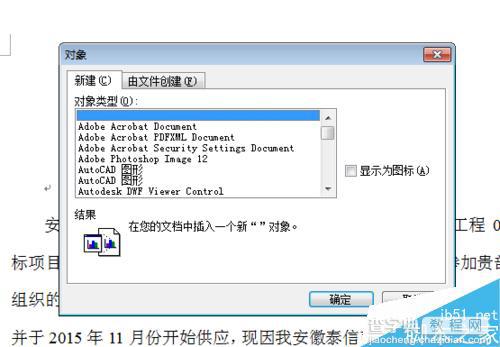
2、在“对象”这个对话框里面,点击新建然后选择Microsoft Word 图片,然后点击确定”。
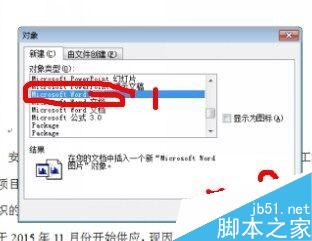
3、然后会在word中出现一个空白页,然后单击“文件“然后点击”页面设置”就会出现一个对话框。在这个对话框里选择“纸张”然后选择“自定义大小”。
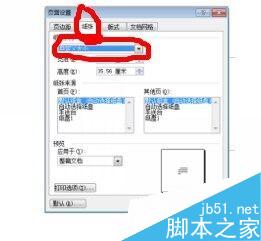
4、然后在高度和宽度输入适合的数字,我经常输入纸张大小为宽度“8.8cm”、高度“5.5cm”(5cm也可以)。然后在右侧“预览”部分可以看到单张名片的版式已经出来了。这个时候就可以看到名片的大小尺度。最后点击确定。
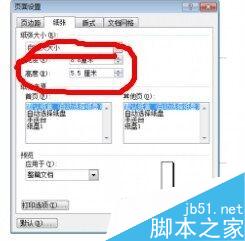
5、我们在点击确定之后,可能会出现一个提示说是页边距的问题,这个时候点击切换到“页边距”选项卡设置界面,然后设置上、下、左、右页边距、装订线均为数字“0”。最后点击“确定”
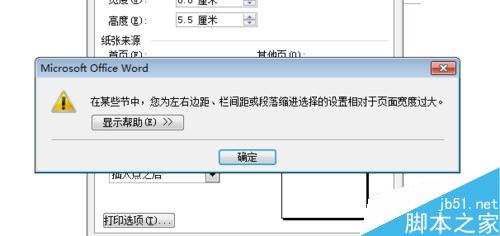

6、这个时候回到Word编辑状态后,根据需要设计好名片的内容和样式后单击“文件→关闭(c)文档„„”菜单项这个时候就可以啦。简单的名片就编好了。大家投一票啊。
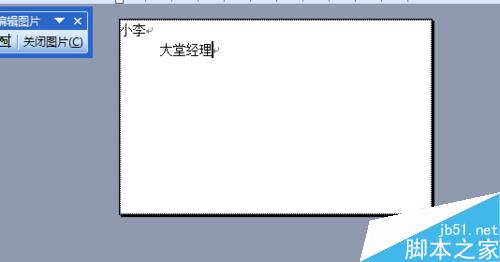
以上就是word制作单张名片方法介绍,你学会了吗?希望能对大家有所帮助!
【简易操作:word制作单张名片】相关文章:
★ Office2010操作技巧:Excel如何自动读取单元格内容
